编辑:轻松修改您的 NoCode 作品
在 NoCode 平台上,作品内容的编辑方式主要有两种,两种方式适用于不同的编辑场景,帮助您高效地完成作品修改。
Chat Edit
通过对话形式修改内容,此方式适用于较大幅度的页面调整,例如改变页面结构、增减页面数量、添加或修改页面内容等。
常见 Chat Edit 使用场景
-
补充页面信息,包括页面内的文字、跳转链接等。
-
调整页面整体结构布局。
-
在现有界面基础上新增页面。
-
向页面内添加新的组件。
如何使用 Chat Edit
-
对话页面下方的输入框中,输入您需要调整的内容。
-
输入时,尽量清晰地描述要修改的具体位置,以便更准确地实现修改需求。
-
若修改信息较多,建议分点描述或分次进行调整,确保修改内容的准确性和完整性。
Visual Edit
Visual Edit 是我们提供的可视化编辑界面,类似于设计工具,让您能够直接通过点击操作,直观地更新界面,无需复杂的指令输入,简单点击、轻松调整,即可完成编辑。
常见 Visual Edit 使用场景
-
更改按钮的颜色,以及字体的粗细、大小等样式。
-
直观地调整布局元素的大小和对齐方式,使界面布局更加美观。
-
进阶操作:添加 Tailwind 类,对元素的间距、阴影、边框等细节进行微调。
-
一次性调整多个上述内容,并实时预览编辑效果,方便及时发现问题并进行修改。
如何使用 Visual Edit
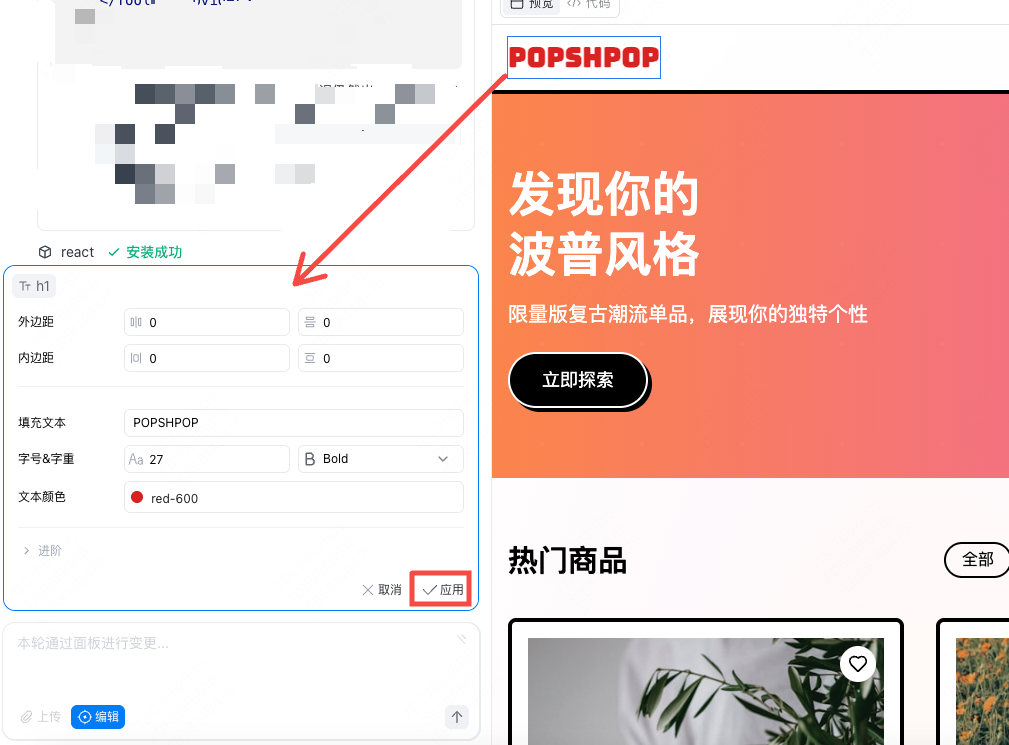
唤起功能
从输入框的 "编辑" 按钮,激活 Visual Edit 编辑。
选择元素
将鼠标悬停在目标元素上,然后单击,可选择文本、按钮、布局等任意元素进行编辑。
视觉编辑
-
更改文本内容
-
调整间距和布局
-
修改颜色、字体、大小
-
应用或覆盖 Tailwind 类
预览效果
在点击保存之前,实时预览编辑效果,确保修改符合预期。
保存生效
确认效果无误后,点击应用按钮,使编辑内容正式生效。
本页内容